
utobao编注:更多PS教程学习进入优图宝PS鼠绘教程栏目: http://www.utobao.com/news/57.html
Hello!大家好~ 现在杂点插画在设计中的运动越来越广泛,运用到app的闪屏、banner、插画中,都是非常吸引人眼球的。想了解噪点插画的 使用方法吗?那就跟着芭蕉一起来做吧~(案例的原作品作者:XinPing)
步骤1:打开PS,新建一个800*600px的画布,选择RGB模式和72ppi。
步骤2:选择钢笔工具,画出下面的不规则形状。
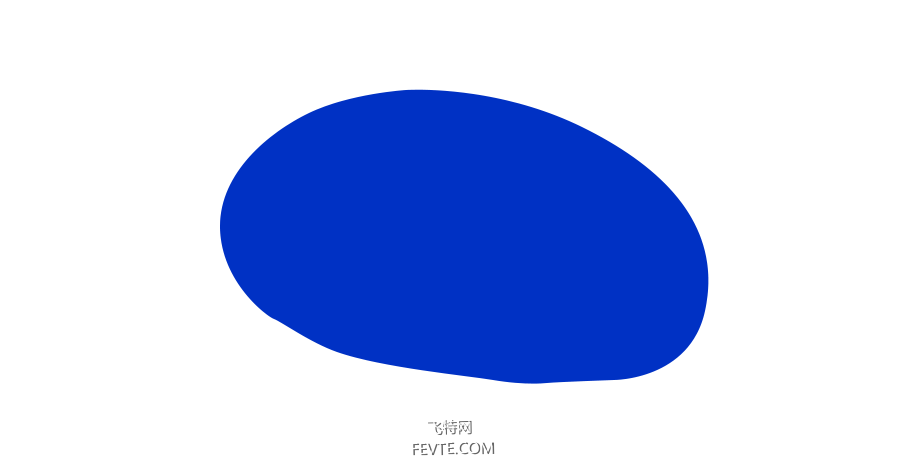
步骤3:我们来给背景加上细节吧。这里依旧是使用钢笔工具,不过我们还需要用到一个功能,就是剪切蒙版。后面的很多操作和噪点制作都会用上剪切蒙版。
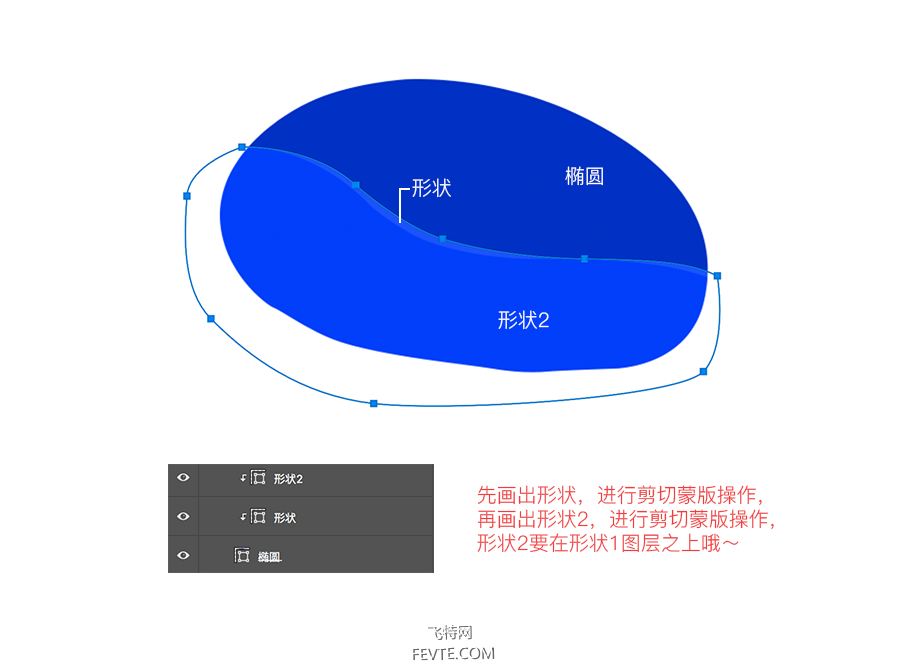
步骤4:接下来让我们开始画其他的部分吧。基本上也是形状工具+钢笔工具+剪贴蒙版的使用,方法很简单,就是需要多一点耐心哦~
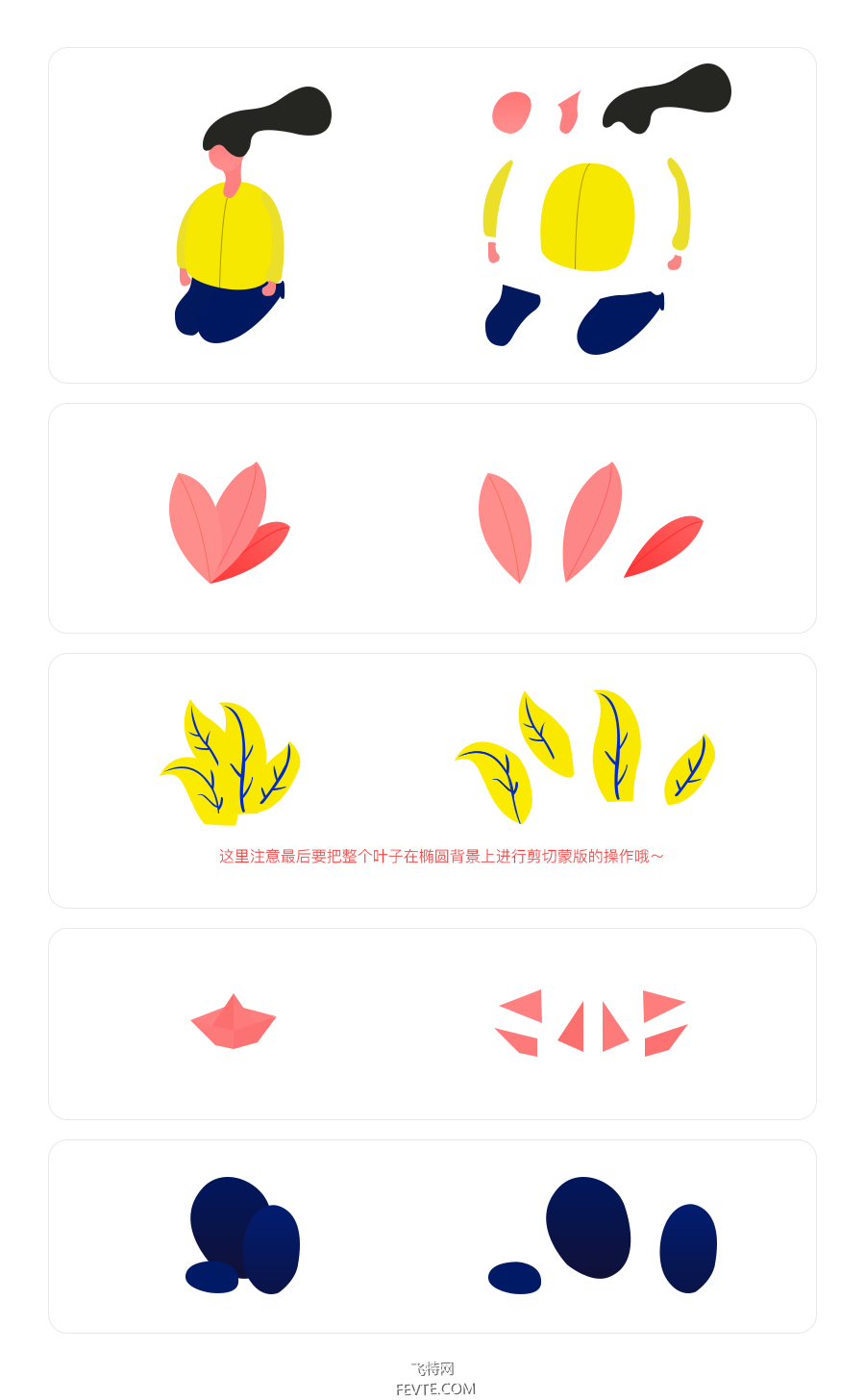
_ueditor_page_break_tag_
步骤5:将这几个部分组合起来,我们的插画就完成一大半啦~

步骤6:接下来,我们继续丰富一下细节~加上石头和小草。方法也是用钢笔工具勾勒外形,填充颜色哦~
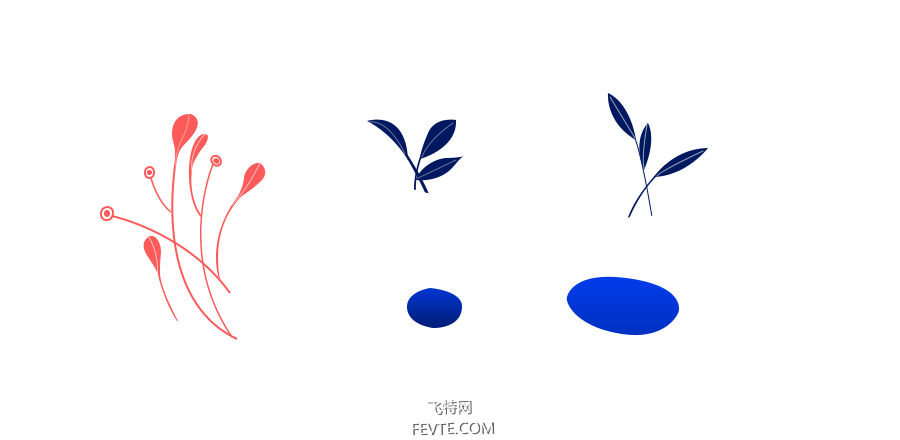
步骤7:组合在一起,我们的插画就已经完成百分之九十啦~

步骤8:接下来,我们来给插画添加噪点效果。
新建图层,选择画笔工具。我一般会选择硬笔喷枪,密度的不同也会得到不同的效果,这个就要根据个人的喜好和希望的效果来调节啦。添加噪点的时候,要根据高光和阴影,投影,使用不同的颜色,增加画面的光影感。操作过程中,要灵活调节不透明度和使用橡皮工具,让过渡显得更自然更细腻~当然,别忘了给噪点图层添加剪切蒙版,不要让它们跑到画面外面啦~
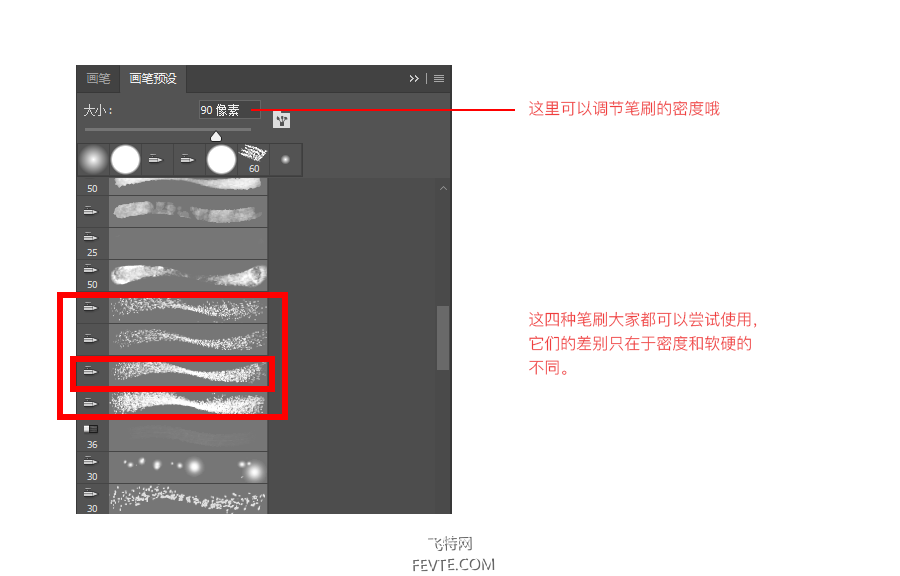
步骤9:做到这一步,我们的插画就大功告成啦!希望大家多点耐心,多多练习,熟练掌握这门小技巧哦~

原作品作者:XinPing
原图链接:https://dribbble.com/shots/4943457-Dream-in-the-Dream
教程作者:芭蕉
utobao编注:更多PS教程学习进入优图宝PS鼠绘教程栏目: http://www.utobao.com/news/57.html




